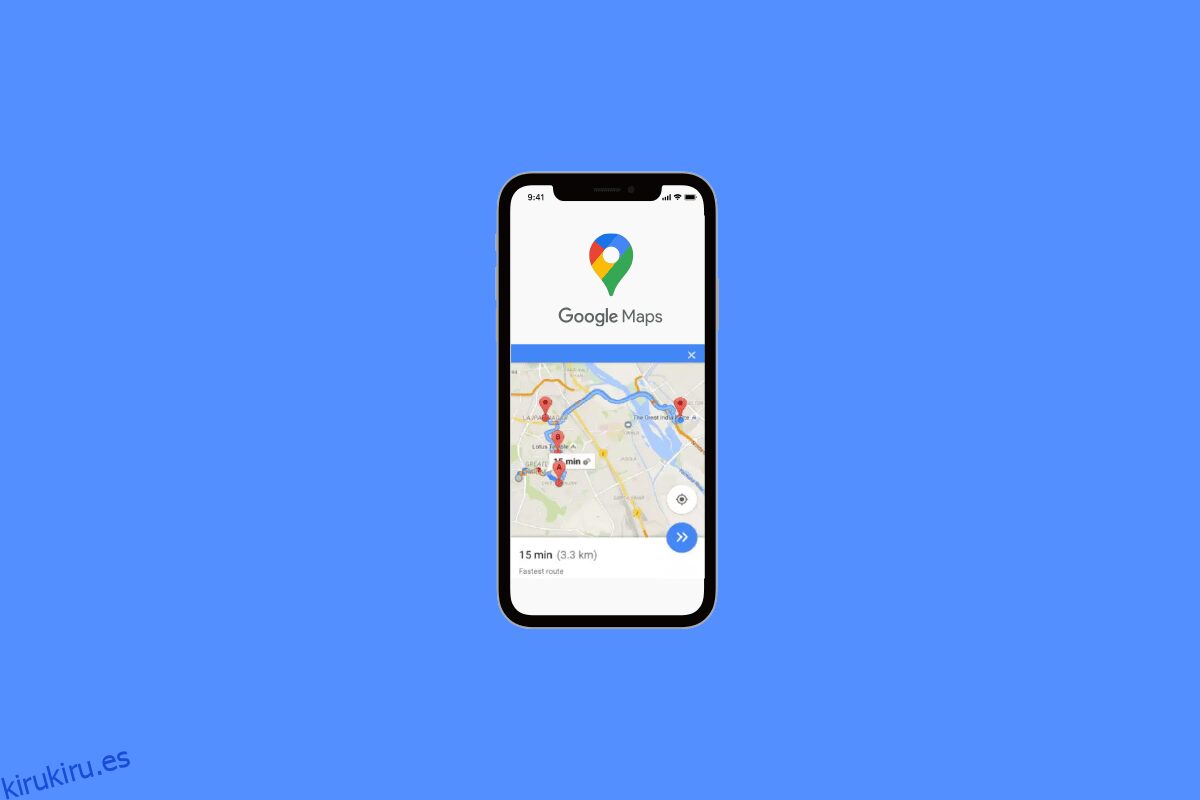Un servicio web llamado Google Maps ofrece información completa sobre ubicaciones y características geográficas de todo el mundo. Como parte de la aplicación web más grande, Google Maps proporciona una serie de servicios. Google Maps ofrece vistas de calles, que son imágenes capturadas desde automóviles en movimiento, en varias ciudades. Es el programa más esencial y fundamental en nuestros teléfonos inteligentes, y si está planeando un viaje, Google Maps es su aplicación de navegación. Puede usarlo para seguir la ruta para llegar más rápido a sus destinos u optar por un destino más corto. Google Maps ayuda a configurar las opciones de ruta. Puede seleccionar su ruta preferida de Google Maps más rápida múltiples destinos en la configuración. Además, puede buscar las rutas más cortas entre varias ubicaciones en Google Maps. Google Maps incluye la capacidad de planificar rutas; puede usar el planificador de viajes de Google Maps siempre que sea necesario o mientras hace planes para próximas excursiones. Repasemos algunas instrucciones para usar Google Maps para tomar la ruta más rápida con múltiples ubicaciones.
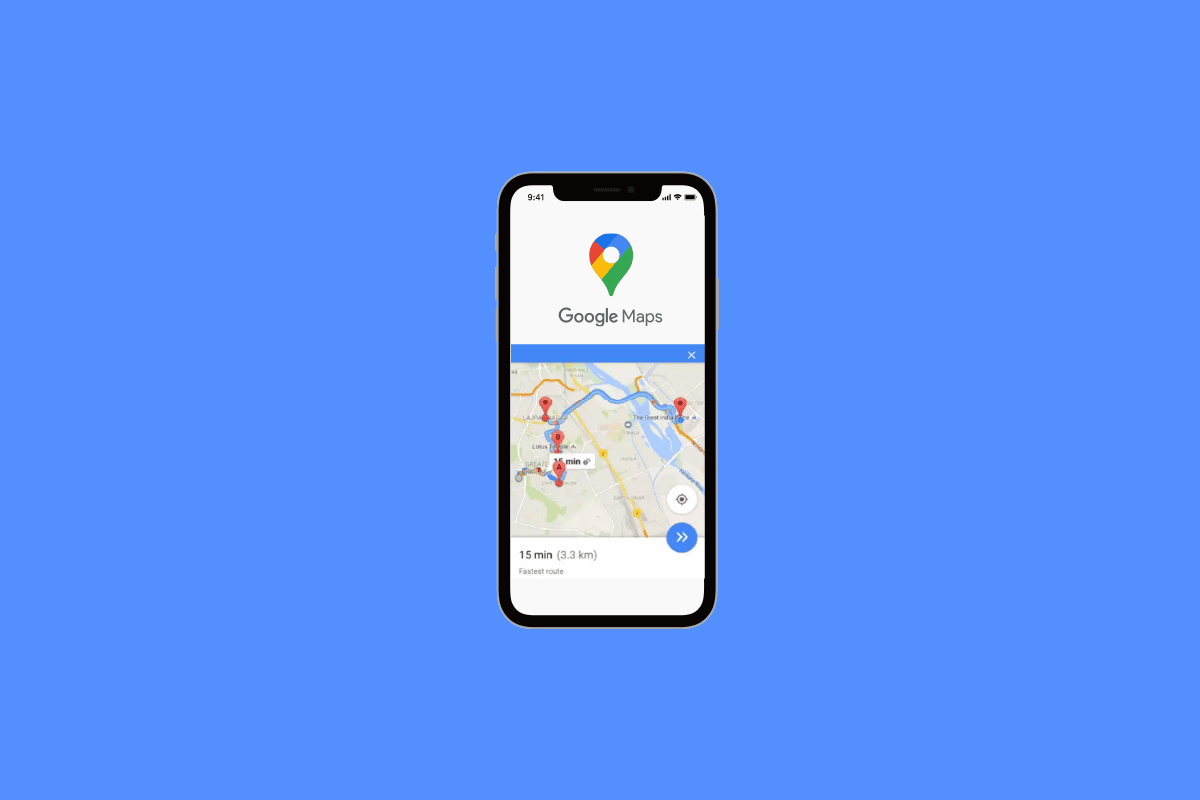
Tabla de contenido
Cómo obtener la ruta más rápida de Google Maps con múltiples destinos
Decide adónde quieres viajar primero, luego divide esa parada en tantas como quieras agregar; simplemente necesitas organizarlas en el orden correcto.
Opción I: En PC
1. Ir a mapas de Google en el sitio web
2. Luego, haga clic en el ícono Dirección.
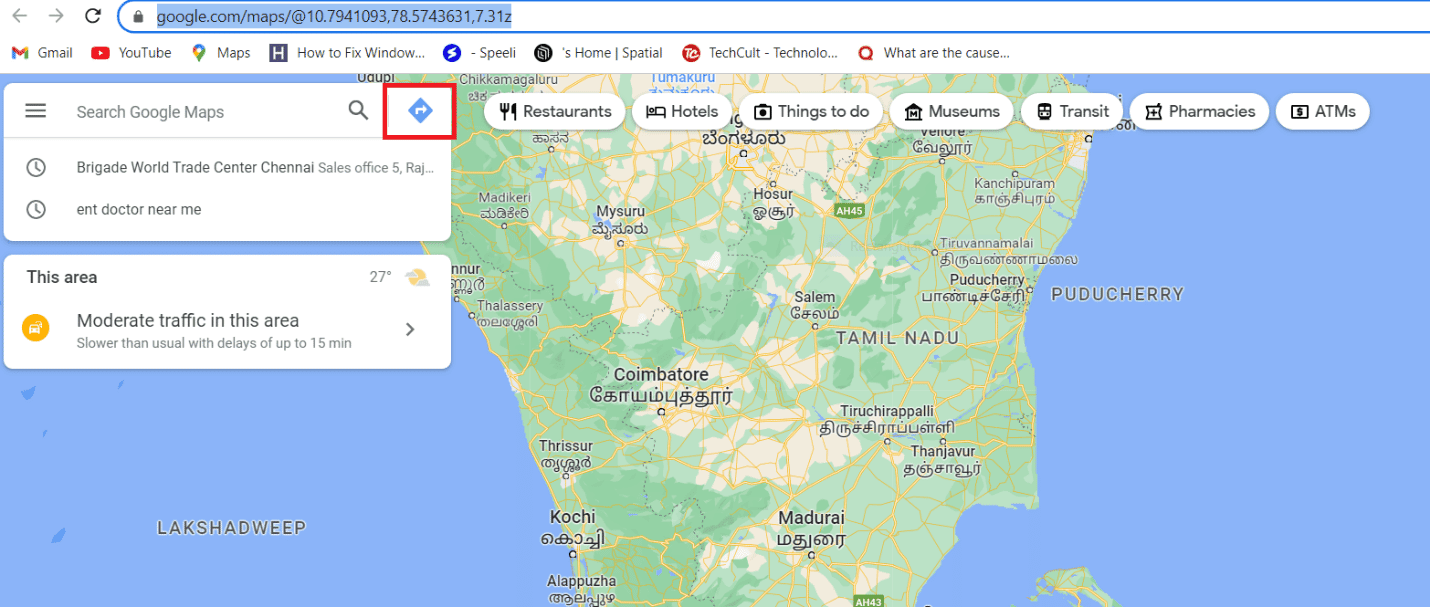
3. Agregue un punto de partida y un destino.

4. Haga clic en Agregar símbolo a la izquierda, debajo de la ubicación.
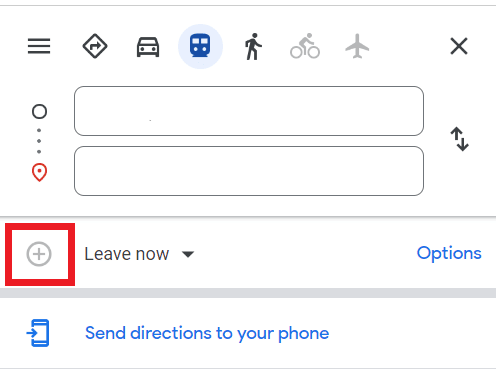
Nota: Elija una ubicación diferente si desea incluir una parada. Puede agregar hasta 10 destinos diferentes. Tendría que reorganizar manualmente los destinos para obtener la ruta más rápida en Google Maps para todos sus destinos (10 paradas como máximo).
5. Continúe y haga clic en una ruta para acceder a las indicaciones.
Opción II: En Teléfono Móvil
1. Abre tu Google Maps
2. Toque en la barra de búsqueda y escriba su destino.
3. Luego, seleccione las Direcciones.
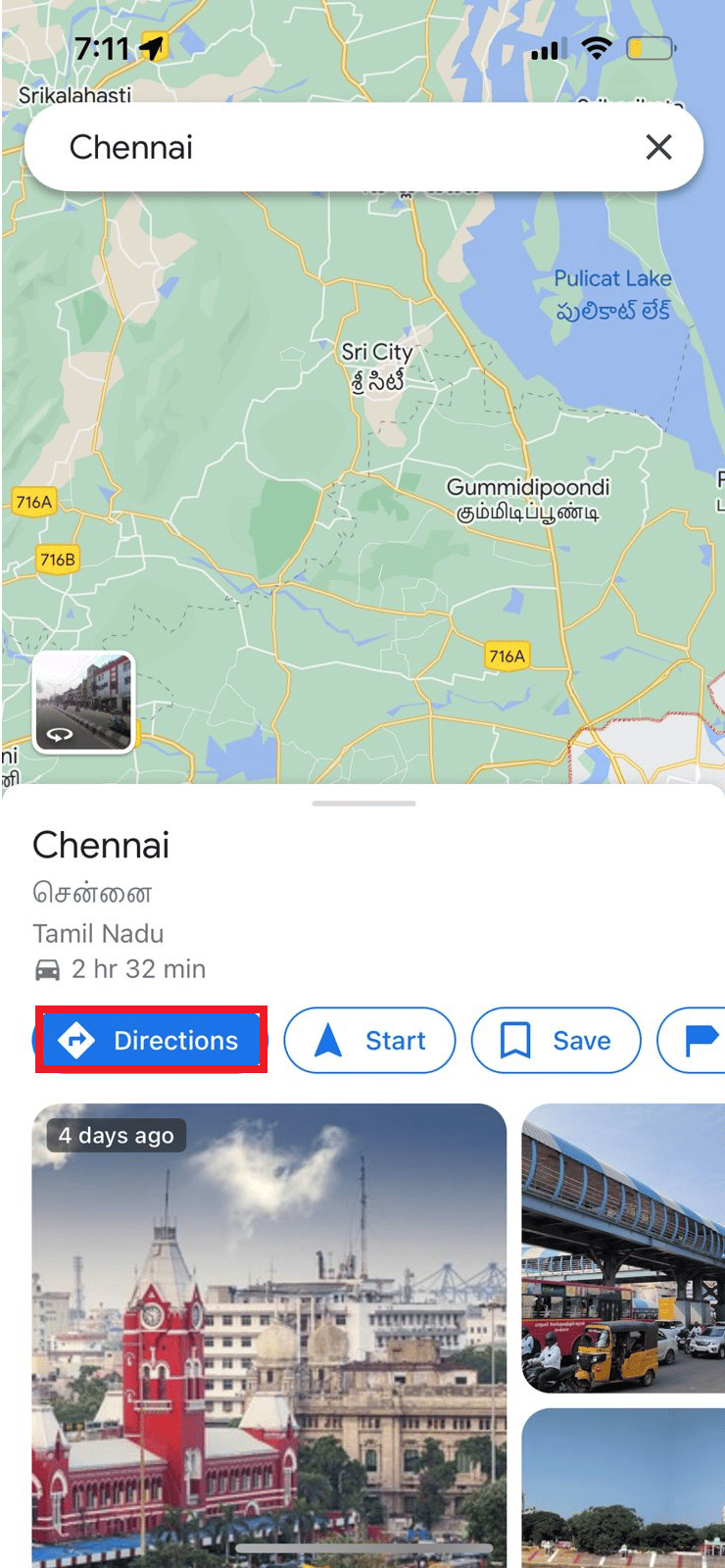
4. Toque los tres puntos en la esquina derecha, seleccione la opción Agregar parada.
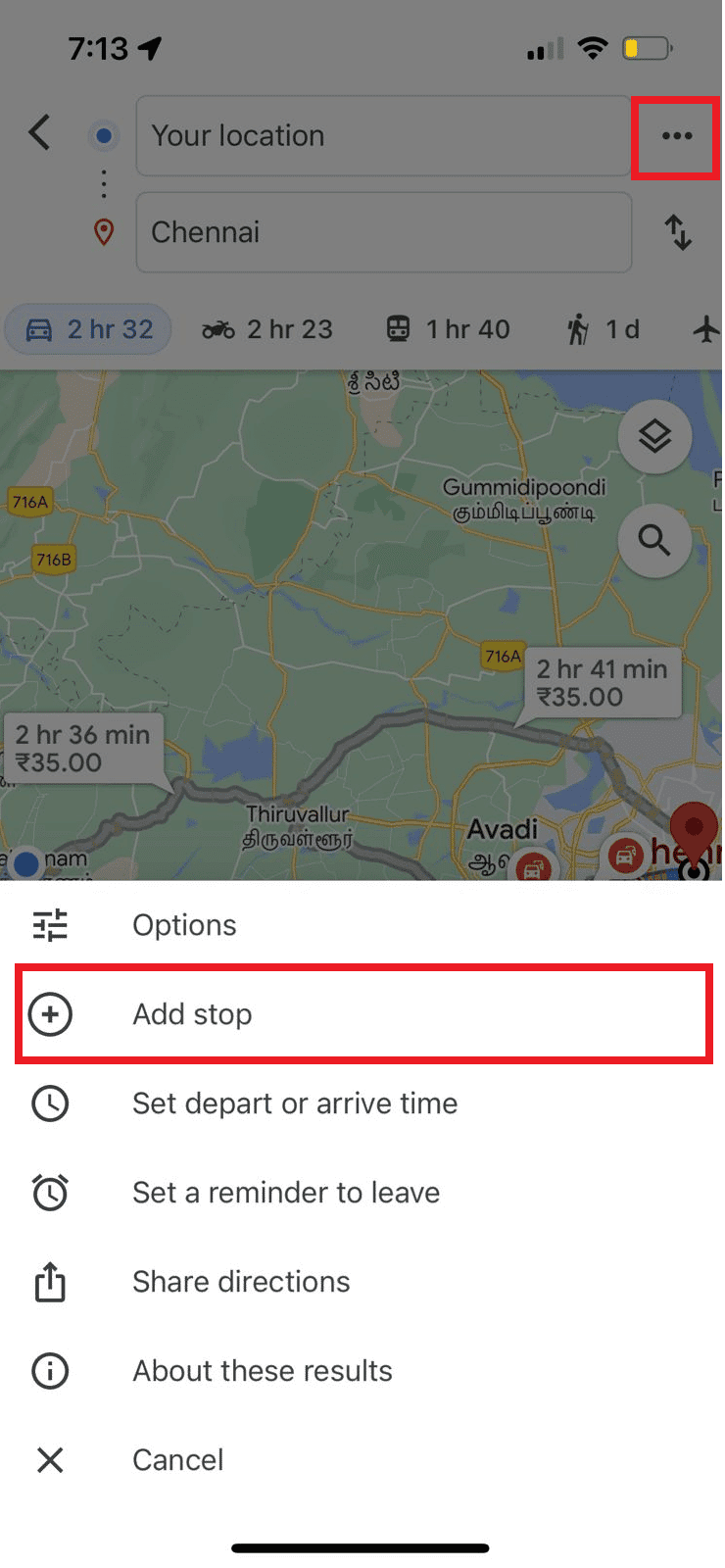
4. Habrá un tercer waypoint, «B», visible. Para seleccionar un segundo destino, púlselo.
Nota: también puede arrastrarlo para reorganizar los waypoints.
Por lo tanto, así es como puede obtener la ruta más rápida de Google Maps con múltiples destinos
¿Qué hacer si Google Maps no muestra la ruta más rápida?
En ocasiones, es posible que Google Maps no le muestre la ruta más rápida debido a errores menores, como actualizaciones desactualizadas o algunas aplicaciones en segundo plano que pueden interrumpir la aplicación. Puede resolver esto actualizando la aplicación y borrando cachés.
Método 1: Actualizar Google Maps
En primer lugar, puede intentar actualizar la aplicación Google Maps como se muestra en los pasos a continuación.
1. Vaya a la aplicación Google Play Store.
2. A continuación, en la barra de búsqueda de arriba, ingresa a Google Maps para abrirlo.
3. Toque el botón Actualizar.

Método 2: borrar la caché de la aplicación
Otra forma de solucionar el problema es borrar los archivos de caché de la aplicación.
1. Navegue a la aplicación Configuración de su teléfono y ábrala.
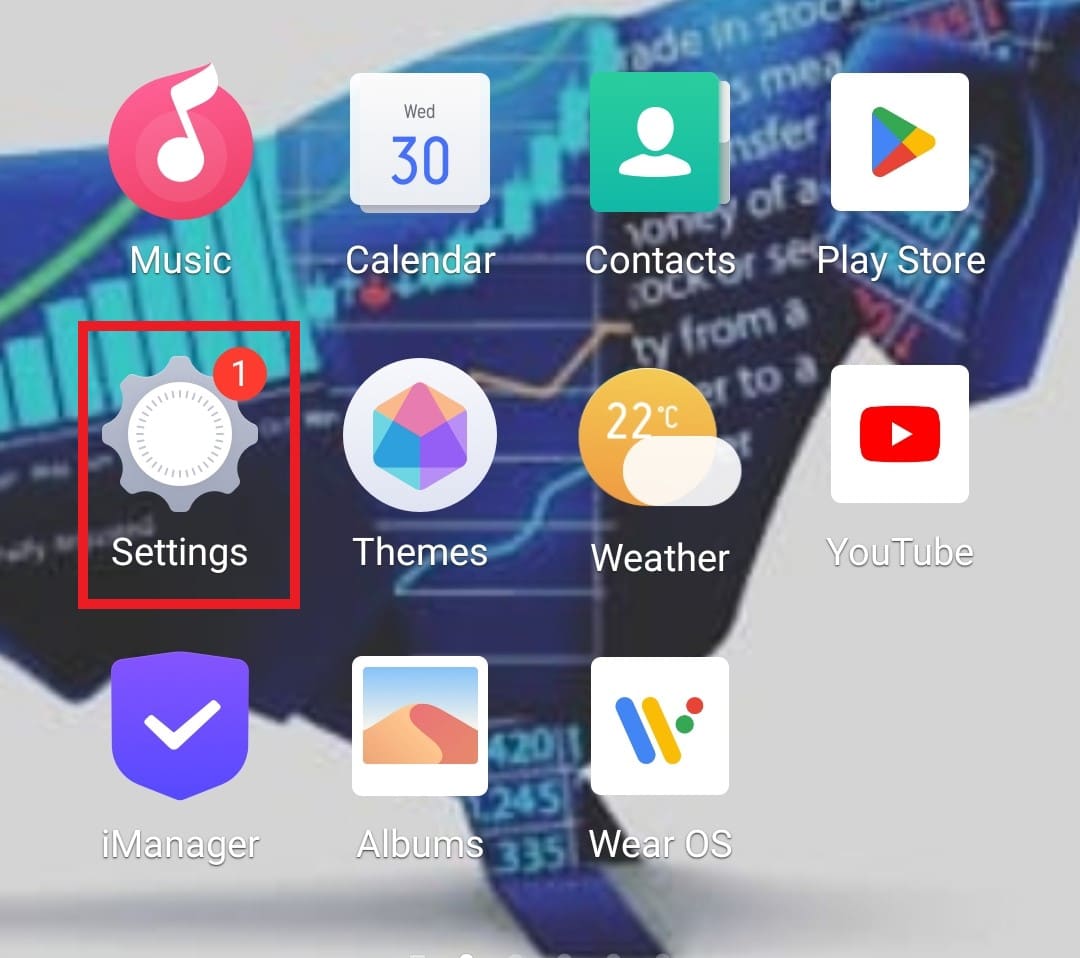
2. Ahora, abra Aplicaciones y permisos en él.
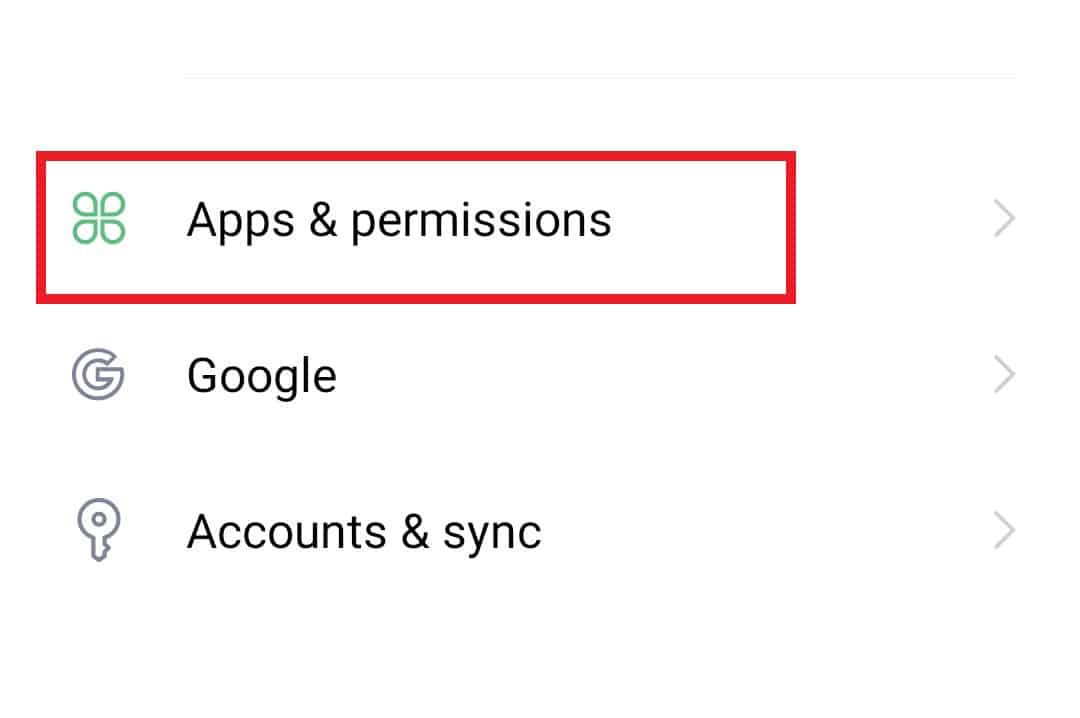
3. A continuación, seleccione Administrador de aplicaciones de la lista de opciones.
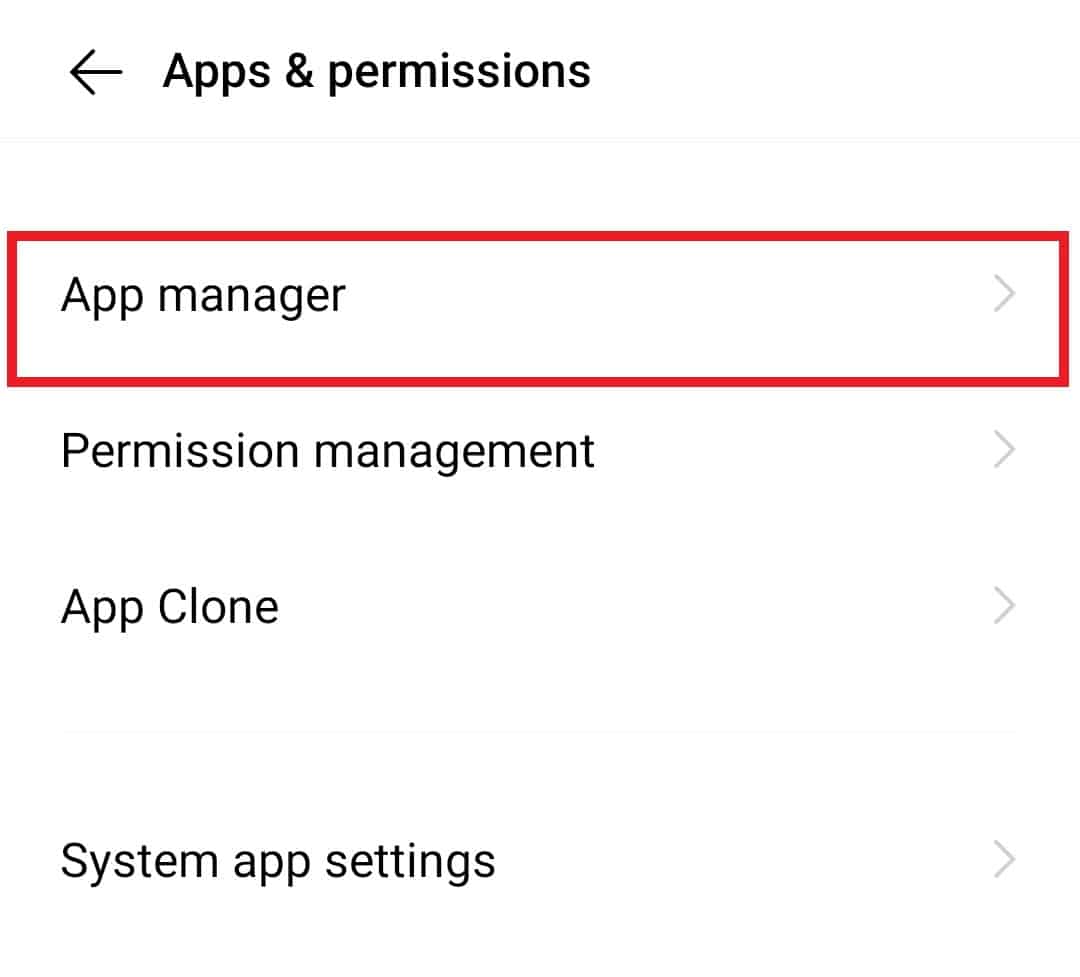
4. Ahora, busque Google Maps en la lista y ábralo.
5. Además, toque Almacenamiento en la información de la aplicación.
6. En él, primero toca en Borrar datos y luego en Borrar caché.
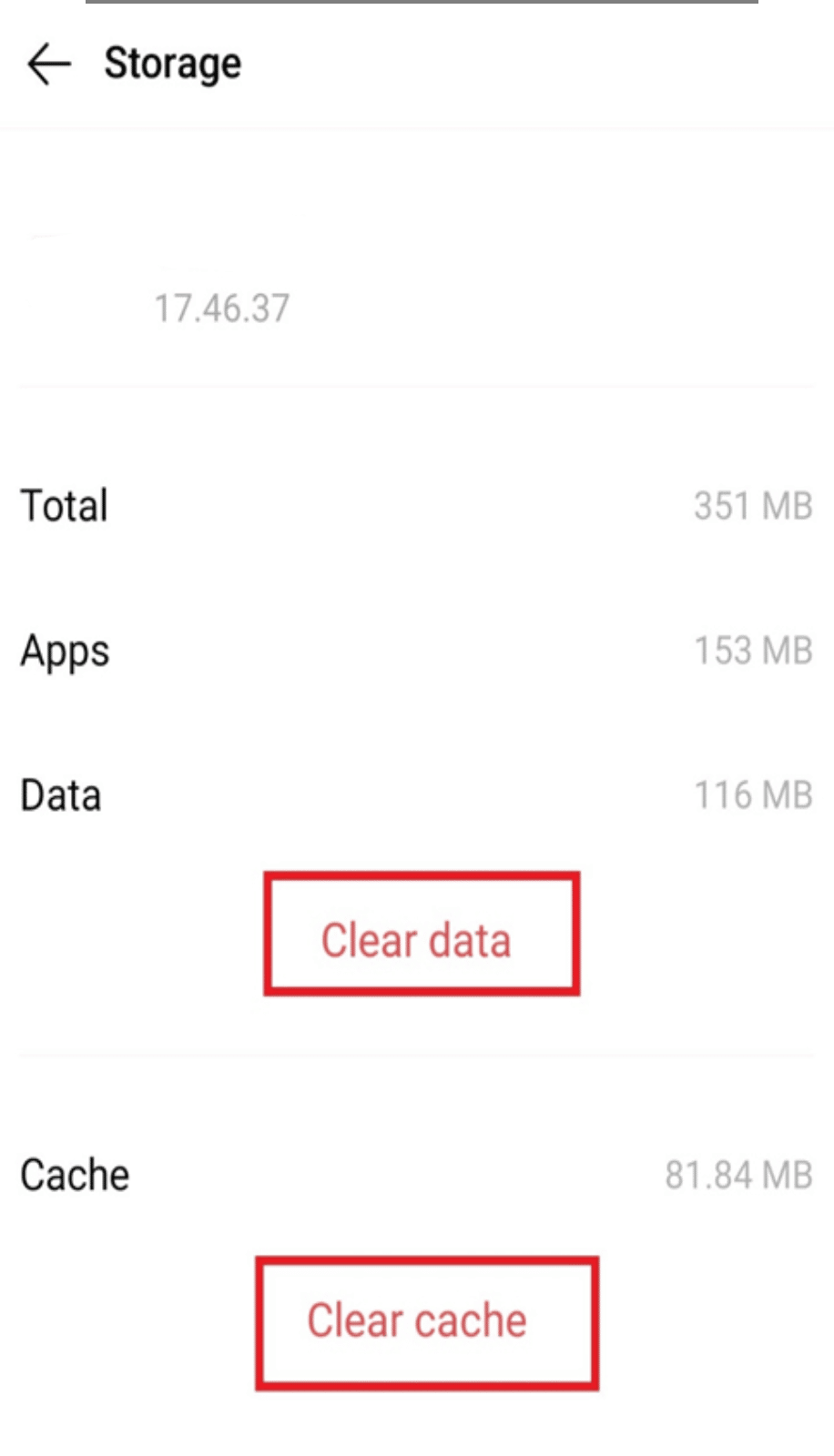
Cómo usar Google Maps para determinar la ruta más corta a varias ubicaciones
La razón por la que Google Maps no muestra las rutas más cortas es que Google Maps buscará una ruta alternativa si la ruta más rápida contiene una vía de acceso controlado si el acceso está temporalmente limitado.
Afortunadamente, existen recursos que puede utilizar para determinar la ruta más corta entre varias ubicaciones. Aunque tiene algunas deficiencias, Google Maps es uno de los más utilizados. Iremos paso a paso sobre cómo usar Google Maps para ubicar la ruta más corta y discutiremos otro planificador de rutas que simplificará significativamente su vida.
La ruta más corta se puede planificar fácilmente con Google Maps. Siga los pasos dados para usar la ruta más rápida de Google Maps con múltiples destinos
1. Inicie la aplicación Google Maps.
2. En la barra de búsqueda, escriba su destino.
3. Pulse en Direcciones.
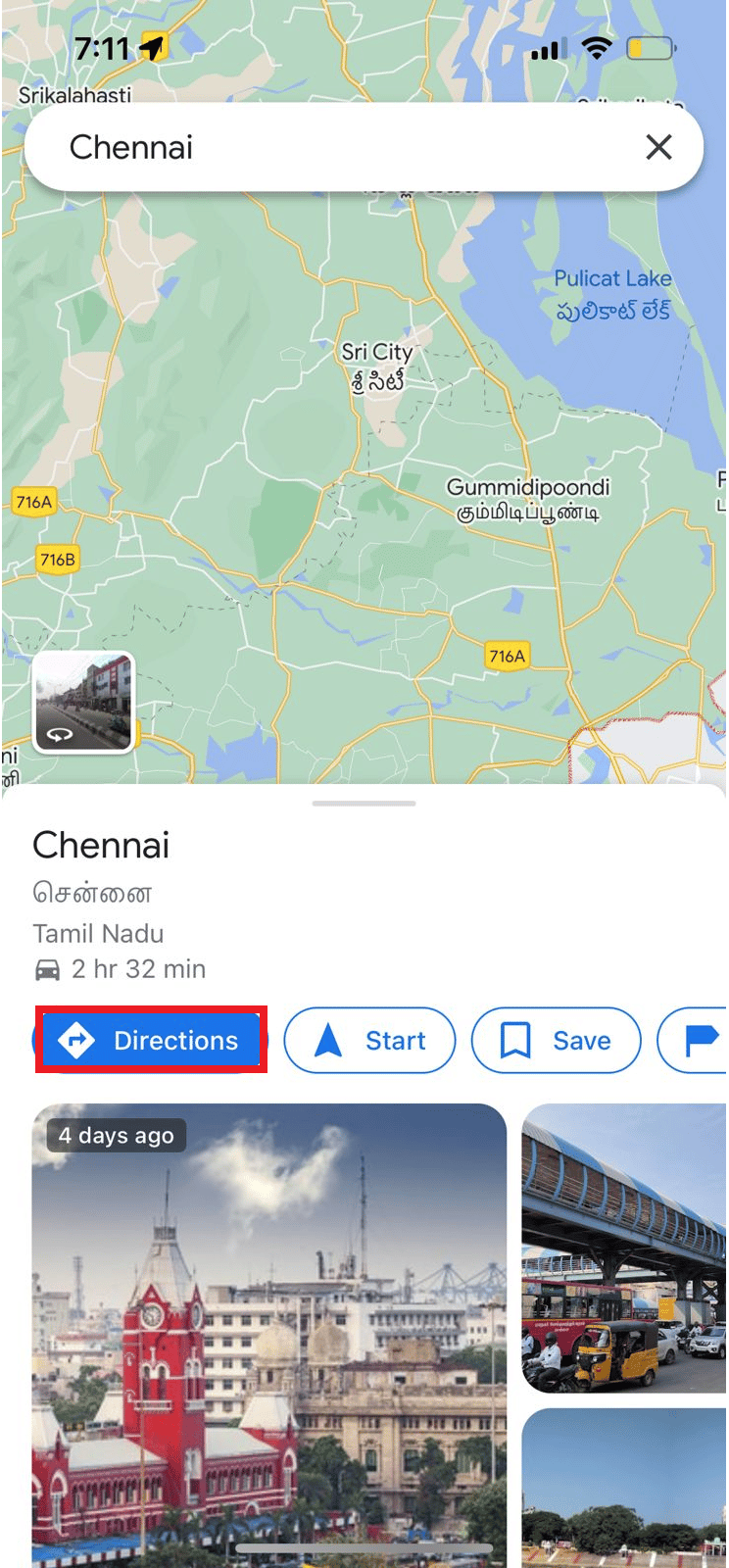
4. Para que Google sepa que estás conduciendo, asegúrate de que el símbolo del coche esté seleccionado.
La distancia y el tiempo de viaje de cada ruta se muestran junto a ellos en la lista de rutas posibles de Google. Elija la ruta con la menor distancia si lo que prefiere es la distancia más corta. Google Maps normalmente elige la ruta más corta de forma predeterminada. Sin embargo, es posible que el programa no siempre muestre la ruta más corta en términos de millas.
¿Qué es el planificador de viajes de Google Maps?
Ya sea que esté planeando un viaje individual o una salida grupal, Google Maps puede ayudarlo a identificar las rutas más efectivas. Google Maps podría ser su compañero de viaje ideal si desea cumplir sus objetivos de vacaciones pero no está seguro de cómo llegar. Puede acceder a Google Maps desde cualquier lugar y le ayuda a planificar su viaje. Como resultado, si viaja con frecuencia, entonces el planificador de viajes de Google Maps lo tiene cubierto.
Para los viajeros aventureros, Google Maps funciona mejor para localizar una serie de lugares que se encuentran dispersos a lo largo de la ruta. Ayuda a encontrar datos pertinentes y el tiempo de viaje necesario para llegar allí. Además de proporcionar varias rutas para llegar a su destino, también muestra el tráfico en tiempo real.
Razones para usar Google Maps en lugar de otras herramientas de planificación de viajes
-
Ayudas en la programación de viajes por carretera: ya sea que su objetivo sea un viaje de larga distancia o una excursión rápida a un lugar cercano, Google Maps lo ayuda a elegir las ubicaciones ideales para sus itinerarios de viajes por carretera. También ofrecerá sugerencias de restaurantes una vez que haya decidido la ubicación del recorrido. Su viaje sería tan uno para recordar.
-
Fácil de usar mientras viaja: usar Google Maps para planificar un viaje es más simple porque puede acceder a él o descargarlo desde un dispositivo móvil. Entonces, una vez que tu itinerario de viaje por carretera esté preparado, puedes mantener Google Maps abierto y seguir las rutas. Además, le da la opción de usar mapas sin conexión que incluyen información crucial como el tiempo aproximado, los puntos de giro y la distancia restante.
-
Ofrece rutas efectivas: no importa qué tan lejos esté su ubicación, Google Maps puede ayudarlo a encontrar rutas asequibles en cuestión de segundos. Las restricciones viales, incluidas las áreas cerradas, el tráfico atascado y los sitios de construcción, se tienen en cuenta al planificar un viaje. Probablemente llegará a su ubicación rápidamente si utiliza los mapas aprobados por Google como guía.
-
Información sobre Ubicaciones Adicionales: Con respecto a las ubicaciones elegidas, Google Maps lo mantiene informado de toda la información que posee. Además de compartir datos sobre el precio, la disponibilidad, la hora de llegada prevista y las opiniones de los clientes. Además, puede revisar las fotos que el propietario u otros usuarios de la plataforma de mapas han publicado.
-
Mapa de Google que se puede modificar: los usuarios de la conocida plataforma de mapas tienen la libertad de editar la información y agregar nuevos detalles para cada sitio. Como resultado, traerá a la memoria información importante relacionada con la parada elegida. A su mapa de ruta generado, también puede agregar un código de color y diferentes íconos para las direcciones. Por ejemplo, puede agregar el ícono de punto para los hoteles o resorts que elija.
-
Se conecta automáticamente a otros Google Maps: Tendrías muchas Google Apps en tu smartphone si fueras usuario de Google. Puede acceder a la información en cualquier otra aplicación o dispositivo gracias a la sincronización automática de dichas aplicaciones con la plataforma de mapas. En resumen, puede obtener el plan de ruta a través de una interacción fluida con los servicios basados en Google. El hecho de que haya descargado la aplicación Google Maps garantizará que otros productos de Google se mantengan actualizados.
Cómo usar Google Maps para planificar rutas con varias paradas
Antes de comenzar un viaje por carretera, que puede llevar tiempo, preparar el itinerario debe ser su principal prioridad. En realidad, el método puede ser bastante simple de entender si consulta la guía a continuación, y también podrá descubrir cómo crear la ruta más corta y rápida. Sin embargo, Google Maps no se podrá utilizar en absoluto si agrega más de 10 destinos.
Google Maps hace que sea muy sencillo organizar un destino de varias paradas si está haciendo algunos mandados en la ciudad.
Sin embargo, debido a que solo admite un número restringido de destinos y carece de funciones de optimización, Google Maps puede resultar desagradable en ocasiones.
Saltaremos al grano, que es diseñar una ruta con varios destinos ya que ya sabes cómo agregar numerosos destinos a Google Maps como se mencionó anteriormente.
No es demasiado difícil usar la ruta más rápida de Google Maps con varias paradas para planificar una ruta. Por lo tanto, si ingresa muchas paradas en Google Maps, debe cambiar las direcciones durante el tiempo que debe conducir.
Desafortunadamente, Google Maps no tiene la capacidad de reorganizar automáticamente las direcciones, por lo que si desea tomar una ruta más rápida, deberá hacerlo manualmente.
Si vas por una ruta más corta entonces, primero
1. Organiza paradas
La lista debe dividirse en listas separadas con nueve direcciones cada una si tiene más de nueve paradas.
- a través del código PIN
- ya sea por el nombre de la calle o el número
- por cuadrante urbano
2. Incluya el punto de inicio de todas las paradas
Si está comenzando desde una ubicación diferente a donde se encuentra ahora, debe especificarlo en Google Maps porque ingresará automáticamente su posición actual. Es posible que no sepa qué parada será la primera o quizás la última, así que simplemente aventúrese a adivinar. Más tarde, se puede arreglar. Finalmente, una vez que haya ingresado cada parada, está listo para pasar a la siguiente acción.
3. Mueva los pasos alrededor
- Para que la parada A esté más cerca de tu posición inicial y no retrocedas innecesariamente, es hora de intentar que todas las paradas sigan una línea. Cualquier dirección en la lista se puede tomar y mover hacia arriba o hacia abajo en la lista manteniendo presionado el signo = al lado de la dirección.
- Arrastre la Parada I hasta la Parada A en la lista, por ejemplo, si está más cerca de donde desea comenzar.
- Arrastra las direcciones de la ciudad hasta que estén organizadas lógicamente. Acérquese para identificar las letras si hay numerosas paradas cerca unas de otras.
- Ahora, si estás considerando la ruta más rápida
- Una línea recta no es necesariamente el camino más corto, por lo que deberá tener en cuenta algunas consideraciones adicionales para crear la ruta más rápida en Google Maps.
- Debe tomar nota de la duración de la ruta más rápida de Google Maps con múltiples paradas, actualmente estima el tiempo total del viaje antes de experimentar con la ruta.
A continuación se enumeran algunas formas de acelerar el viaje:
- Siempre que sea posible, vaya por las carreteras y las carreteras interestatales.
- Evite transitar por zonas escolares o calles con un alto número de semáforos en rojo.
- Cuando Google revela un área roja de su viaje, significa que el tráfico se ha ralentizado.
Simplemente prestando atención a las autopistas y los cuellos de botella del tráfico, su viaje podría acortarse en treinta minutos.
Preguntas frecuentes (FAQ)
Q1. ¿Qué es un planificador de rutas de Google?
Respuesta La función Planificador de rutas en Google Maps genera indicaciones para llegar a varios lugares.
Q2. ¿Cómo puedo agregar varias paradas a Google Maps?
Respuesta En la página de inicio, haga clic en el botón de dirección azul de la parte inferior derecha. Indique su ubicación inicial y su primera parada. A continuación, elija «Agregar parada» de los tres pequeños puntos en el área superior derecha.
Q3. ¿Cuántas paradas se pueden agregar a la vez en Google Maps?
Respuesta Como se mencionó anteriormente en el artículo, solo puede agregar un máximo de 10 paradas, incluido su lugar de inicio.
Q4. Una vez añadidas las paradas a Google Maps, ¿puedo cambiarlas?
Respuesta Sí, puede mover la lista de paradas hacia arriba y hacia abajo usando el botón “=”.
P5. ¿Cómo determina Google Maps qué ruta es la más rápida?
Respuesta Para determinar la ruta más rápida, Google califica las rutas potenciales en función de variables como las condiciones actuales del tráfico y la longitud de la ruta. Además de mostrar la ruta más rápida, Google Maps también ofrecerá algunas otras opciones con diferentes distancias o tiempos de viaje.
***
Esperamos que esta explicación de la ruta más rápida de Google Maps para múltiples destinos le haya resultado útil. También hemos explicado brevemente sobre el planificador de viajes de Google Maps. Háganos saber en el área de comentarios si tiene alguna idea o pregunta para nosotros.